Trong kỷ nguyên số hóa, máy tính Windows đã trở thành công cụ không thể thiếu trong công việc và cuộc sống hàng ngày. Tuy nhiên, bản thân hệ điều hành này đôi khi vẫn tồn tại những hạn chế nhất định, đặc biệt là trong việc đáp ứng các nhu cầu chuyên biệt hoặc tối ưu hóa quy trình làm việc. Đây chính là lúc các ứng dụng bên thứ ba phát huy vai trò của mình. Chúng không chỉ lấp đầy những khoảng trống mà Windows chưa hoàn thiện mà còn nâng cao đáng kể hiệu quả công việc và mang lại trải nghiệm sử dụng máy tính mượt mà, tiện lợi hơn. Bài viết này sẽ giới thiệu những phần mềm Windows hàng đầu, được đánh giá cao về tính hữu ích và khả năng cải thiện năng suất, giúp bạn làm chủ thiết bị của mình một cách tối ưu nhất.
I. Tối Ưu Hóa Trải Nghiệm Màn Hình Đa Dạng
Monitorian – Kiểm Soát Độ Sáng Đa Màn Hình
Đối với những người thường xuyên làm việc với nhiều màn hình cùng lúc, việc điều chỉnh độ sáng có thể trở thành một thách thức khi Windows 11 và các phiên bản cũ hơn không tích hợp sẵn tùy chọn này cho các màn hình ngoài. Người dùng thường phải dựa vào các nút bấm vật lý trên màn hình, gây tốn thời gian và bất tiện.
Monitorian là một công cụ đơn giản nhưng hiệu quả, hoàn toàn miễn phí, cho phép điều chỉnh độ sáng của từng màn hình riêng lẻ hoặc đồng bộ hóa chúng. Ứng dụng này hỗ trợ điều chỉnh phạm vi độ sáng và độ tương phản cho tối đa bốn màn hình cùng một lúc, mang lại sự linh hoạt và tiện lợi tối đa. Mặc dù có các lựa chọn thay thế khác như Twinkle Tray, Monitorian vẫn được nhiều người dùng tin tưởng nhờ giao diện thân thiện và tính năng ổn định.
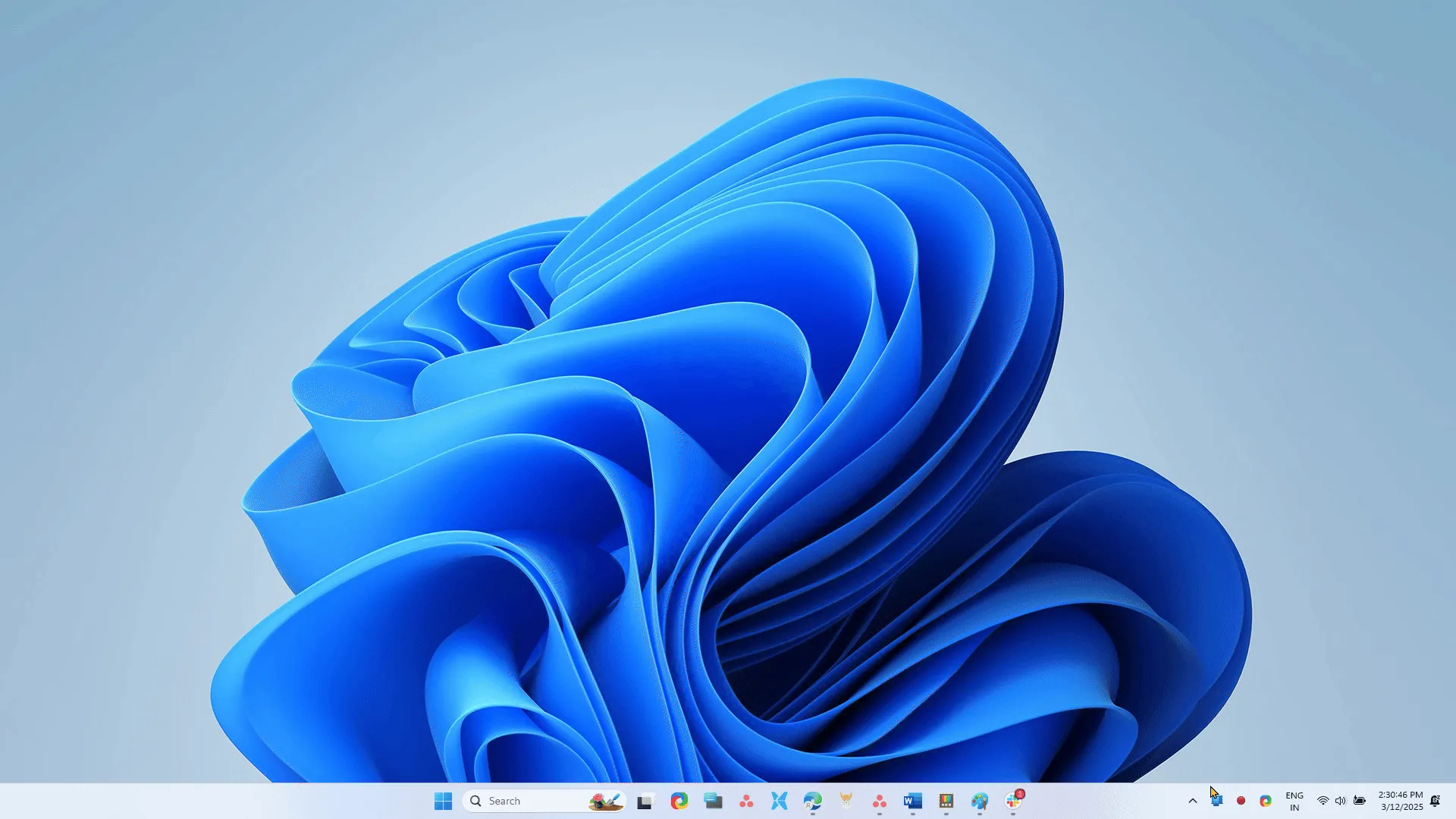 Thanh trượt điều chỉnh độ sáng màn hình trên ứng dụng Monitorian cho Windows
Thanh trượt điều chỉnh độ sáng màn hình trên ứng dụng Monitorian cho Windows
II. Chia Sẻ File và Quản Lý Dữ Liệu Hiệu Quả
LocalSend – Chia Sẻ File Không Dây Đa Nền Tảng
Việc chia sẻ file giữa máy tính Windows và điện thoại di động đôi khi còn gặp nhiều rào cản. LocalSend xuất hiện như một giải pháp vượt trội, hoàn toàn miễn phí và mã nguồn mở. Ứng dụng này tận dụng mạng cục bộ của bạn để truyền tải file giữa các thiết bị lân cận một cách nhanh chóng và an toàn.
Người dùng có thể gửi file trực tiếp, tạo liên kết chia sẻ hoặc sử dụng địa chỉ IP để truyền dữ liệu. Một điểm cộng lớn của LocalSend là khả năng chia sẻ file APK từ điện thoại Android sang các thiết bị khác, vô cùng tiện lợi. Quan trọng hơn, với khả năng hỗ trợ đa nền tảng (Android, Windows, iOS), LocalSend loại bỏ mọi rắc rối khi bạn cần chuyển file qua lại giữa các hệ sinh thái khác nhau.
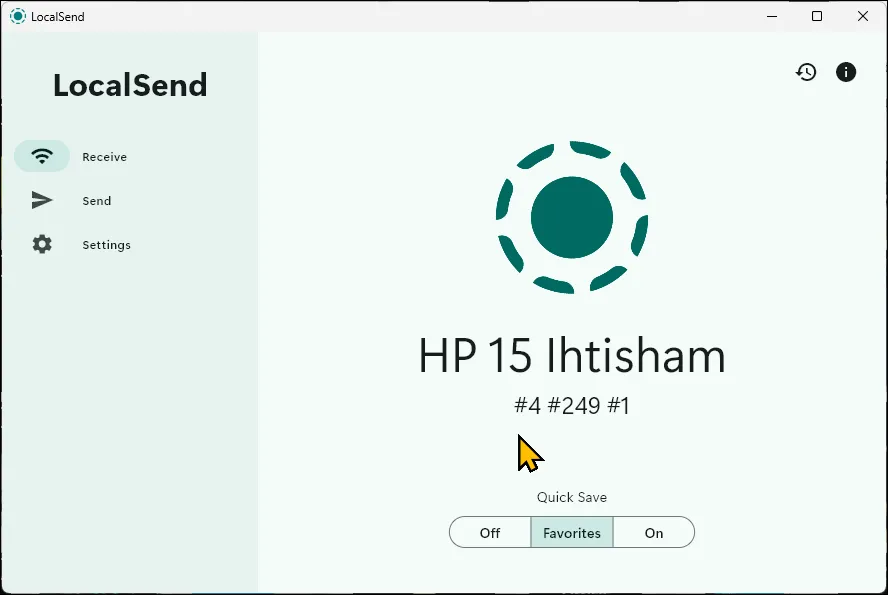 Giao diện chính của ứng dụng LocalSend trên Windows 11, hiển thị tùy chọn chia sẻ file
Giao diện chính của ứng dụng LocalSend trên Windows 11, hiển thị tùy chọn chia sẻ file
File Pilot – Trình Quản Lý File Thay Thế Tối Ưu
Nếu bạn cảm thấy File Explorer mặc định của Windows chưa đủ mạnh mẽ hoặc linh hoạt, File Pilot là một lựa chọn thay thế đáng cân nhắc. Đây là một trình quản lý file gọn nhẹ và cực kỳ nhanh, sở hữu giao diện người dùng sạch sẽ cùng hàng loạt tính năng hữu ích mà người dùng mong đợi.
File Pilot hỗ trợ nhiều tab tương tự như File Explorer của Windows, nhưng nổi bật hơn với chế độ xem đa khung (multi-pane view). Bạn có thể mở nhiều tab trong chế độ chia đôi màn hình và không giới hạn số lượng tab, miễn là màn hình của bạn đủ lớn để hiển thị thoải mái. Một ưu điểm lớn khác là menu ngữ cảnh cổ điển của File Pilot, thay thế phiên bản được đơn giản hóa của Windows 11 bằng một menu kiểu Windows 10 được cải tiến, giúp việc tìm kiếm file và thư mục trở nên dễ dàng và nhanh chóng hơn. Chế độ kiểm tra (inspector mode) cũng cho phép xem trước các file đã chọn mà không cần mở chúng. File Pilot hiện miễn phí trong giai đoạn beta và sẽ có giá khoảng 50 USD cho bản quyền rẻ nhất khi phiên bản chính thức ra mắt.
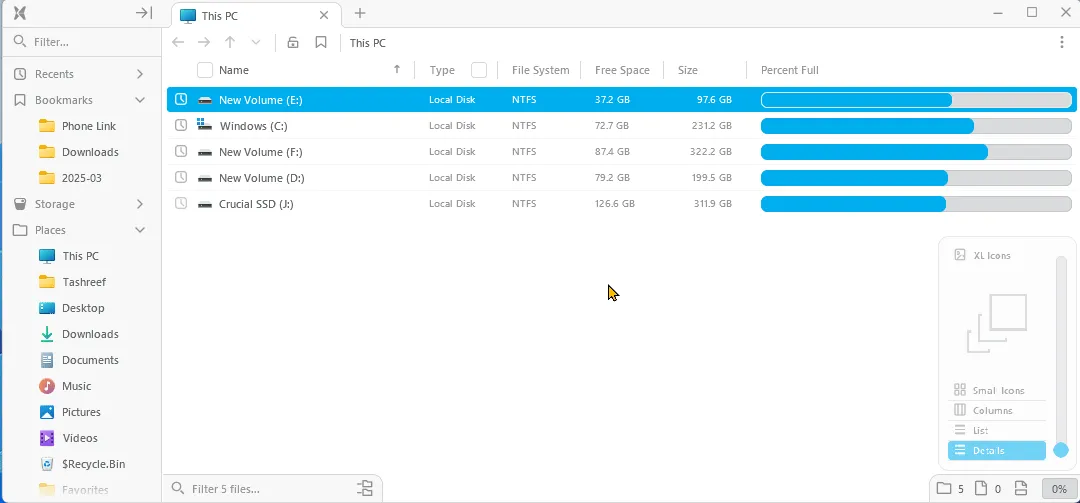 Tính năng hiển thị đa khung (panels) của File Pilot trên Windows 11, minh họa quản lý file hiệu quả
Tính năng hiển thị đa khung (panels) của File Pilot trên Windows 11, minh họa quản lý file hiệu quả
III. Nâng Cao Hiệu Suất và Khả Năng Tùy Biến Hệ Thống
Microsoft PowerToys + Plugins – Bộ Công Cụ Mở Rộng Tiện Ích
Microsoft PowerToys là một bộ tiện ích mở rộng mạnh mẽ giúp khắc phục nhiều hạn chế còn tồn tại trên Windows 11. Bộ công cụ này bao gồm nhiều tiện ích hữu ích, cải thiện đáng kể quy trình làm việc. Một số tiện ích PowerToys được người dùng công nghệ thường xuyên sử dụng và coi là thiết yếu bao gồm:
- Awake: Giúp máy tính duy trì trạng thái hoạt động vô thời hạn mà không cần tắt chế độ ngủ.
- Run: Giải pháp thay thế tiện lợi cho Windows Search. Trình khởi chạy nhanh này giúp tìm kiếm file, khởi chạy ứng dụng, thực hiện các phép tính cơ bản và nhiều hơn nữa trực tiếp từ bàn phím.
- Peek: Cho phép xem trước file tức thì trong File Explorer. Chỉ cần chọn một file và nhấn Ctrl + Space để xem trước mà không cần mở.
- Keyboard Manager: Cho phép người dùng tùy chỉnh hoặc vô hiệu hóa các phím tắt, tạo ra một quy trình làm việc cá nhân hóa hơn.
Bạn có thể mở rộng hơn nữa chức năng của PowerToys Run bằng cách sử dụng các plugin, chẳng hạn như EverythingPowerToys (cho phép tìm kiếm file và thư mục bằng Everything) và WinGet (để tìm kiếm và cài đặt các gói bằng trình quản lý gói Winget).
Windhawk – Công Cụ Tùy Biến Windows 11 Mạnh Mẽ
Windhawk cung cấp một bộ sưu tập các “mods” tuyệt vời để tăng cường chức năng của Windows 11. Khác với các công cụ tùy biến khác, Windhawk giúp việc cài đặt và gỡ cài đặt mod trở nên cực kỳ đơn giản chỉ với một cú nhấp chuột, ngay cả đối với người dùng không chuyên.
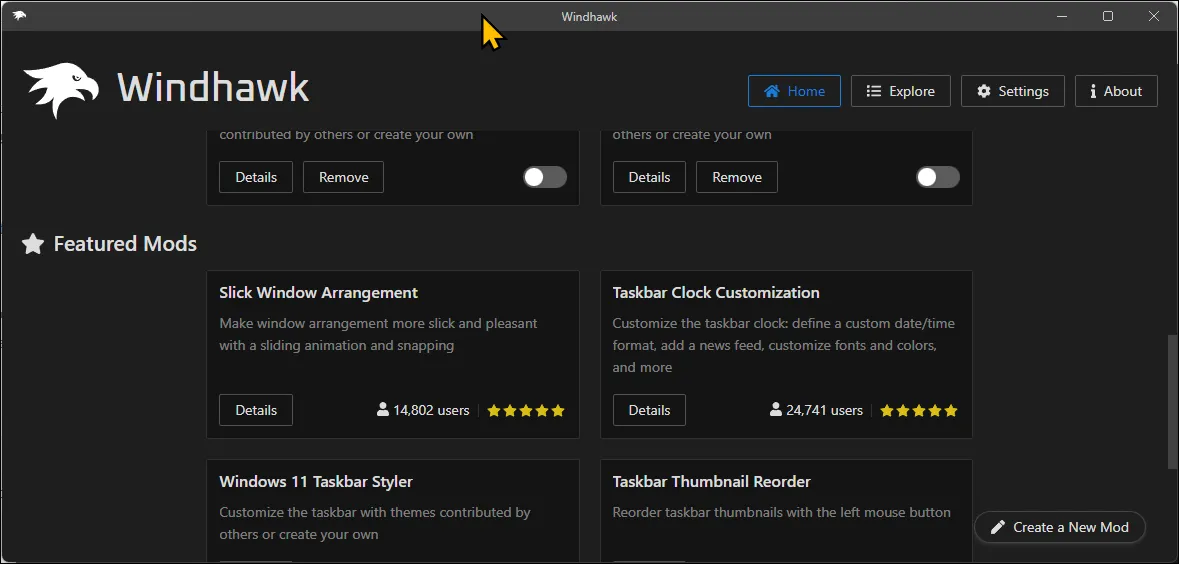 Giao diện chính của Windhawk trên Windows 11, hiển thị các mod tùy chỉnh hệ thống
Giao diện chính của Windhawk trên Windows 11, hiển thị các mod tùy chỉnh hệ thống
Một trong những mod được yêu thích nhất của Windhawk là Vertical Taskbar (Thanh tác vụ dọc), cho phép thêm thanh tác vụ theo chiều dọc trên Windows 11, đặc biệt hữu ích trên màn hình siêu rộng. Windhawk còn bao gồm nhiều mod tiện dụng khác như cuộn qua các tab trình duyệt bằng bánh xe chuột, điều chỉnh âm lượng từ thanh tác vụ bằng bánh xe chuột, và thêm nhãn cho các ứng dụng được nhóm và không được nhóm.
ShareX – Công Cụ Chụp và Ghi Màn Hình Toàn Diện
ShareX là một công cụ chụp và ghi màn hình không thể thiếu đối với nhiều người dùng. Hoàn toàn miễn phí và mã nguồn mở, ShareX cung cấp vô số tính năng thiết yếu. Bạn có thể cấu hình các phím tắt để chụp ảnh màn hình, quay video màn hình, ghi GIF, thiết lập các quy trình tự động hóa và áp dụng các cải tiến sau khi chụp một cách dễ dàng.
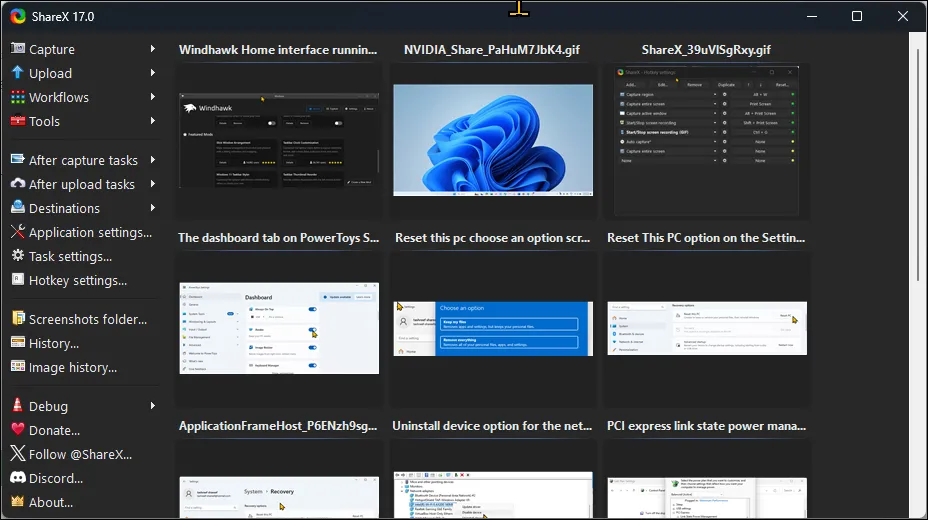 Giao diện người dùng của ShareX trên Windows 11, hiển thị các tùy chọn chụp và chỉnh sửa màn hình
Giao diện người dùng của ShareX trên Windows 11, hiển thị các tùy chọn chụp và chỉnh sửa màn hình
Điểm nổi bật nhất của ShareX là trình chỉnh sửa hình ảnh tích hợp, giúp người dùng không cần chuyển đổi giữa hai ứng dụng để chụp và chỉnh sửa ảnh chụp màn hình. Trình chỉnh sửa này bao gồm tất cả các công cụ chú thích cần thiết, cùng với các tùy chọn thêm văn bản, thay đổi kích thước, cắt, làm mờ hoặc làm mờ pixel các phần của hình ảnh. Công cụ tẩy thông minh cho phép che giấu thông tin nhạy cảm khỏi ảnh chụp màn hình bằng cách khớp màu nền.
IV. Đồng Bộ Hóa và Tự Động Hóa Công Việc
Phone Link – Đồng Bộ Điện Thoại Với PC Windows Liền Mạch
Phone Link cho phép bạn đồng bộ hóa thiết bị Android hoặc iOS với máy tính Windows, giúp duy trì kết nối mà không cần liên tục cầm điện thoại lên. Với Phone Link, bạn có thể thực hiện và nhận cuộc gọi, quản lý thông báo, trả lời tin nhắn, xem thư viện ảnh và thậm chí phản chiếu màn hình Android của mình.
Mặc dù một số tính năng của Phone Link chỉ dành riêng cho các thiết bị Samsung Galaxy, nhưng bạn vẫn có thể sử dụng nó để kiểm soát nhiều cài đặt khác trên bất kỳ điện thoại nào. Bạn có thể bật/tắt chế độ “Không làm phiền”, phát âm thanh để định vị điện thoại, sao chép văn bản từ hình ảnh, bật điểm phát sóng (hotspot) của điện thoại và thậm chí kích hoạt tính năng sao chép-dán xuyên thiết bị để chia sẻ bộ nhớ tạm giữa các thiết bị.
aText – Tiện Ích Mở Rộng Văn Bản Tự Động
aText là một tiện ích mở rộng văn bản giúp tự động hóa hầu hết các tác vụ gõ lặp đi lặp lại. Ứng dụng này cho phép bạn tạo các phím tắt cho các cụm từ thường dùng. Người dùng có thể thiết lập aText để tự động hoàn thành các mẫu công việc, địa chỉ nhà và nơi làm việc, email, URL trang web và thậm chí các mẫu email tùy chỉnh với các trường động.
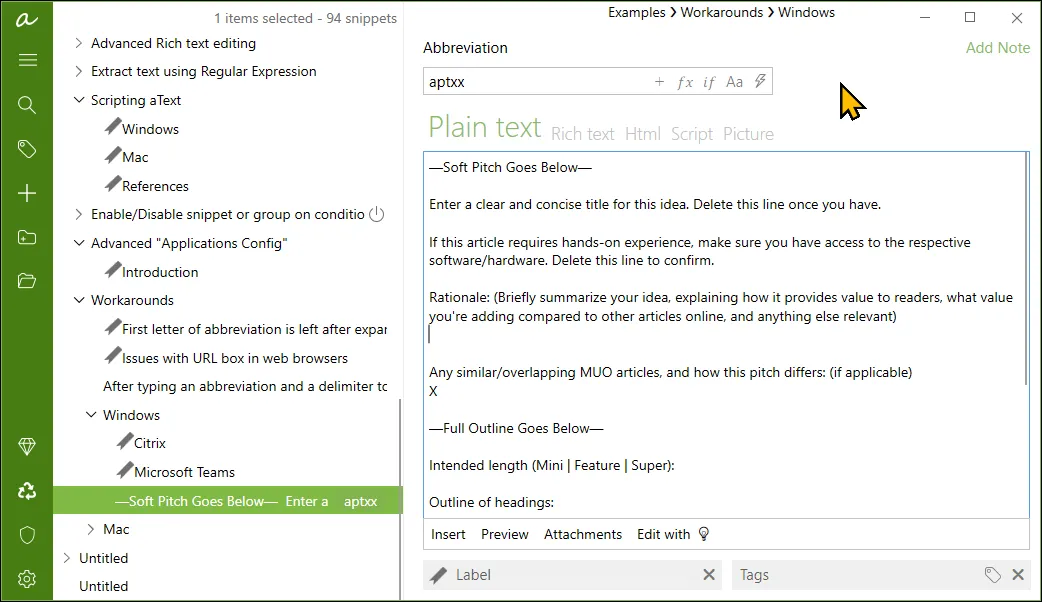 Giao diện ứng dụng aText trên Windows 11, nơi người dùng tạo và quản lý các phím tắt gõ tắt
Giao diện ứng dụng aText trên Windows 11, nơi người dùng tạo và quản lý các phím tắt gõ tắt
aText hỗ trợ văn bản thuần túy, văn bản đa dạng thức (rich text), HTML, script và hình ảnh, khiến nó trở nên linh hoạt trong nhiều môi trường làm việc khác nhau. Không giống như các công cụ mở rộng văn bản tích hợp trong Word và OneNote chỉ giới hạn trong ứng dụng tương ứng, aText hoạt động độc lập với ứng dụng, cho phép bạn sử dụng nó trên toàn hệ thống.
AutoHotkey (AHK) – Ngôn Ngữ Kịch Bản Tự Động Hóa Toàn Diện
AutoHotkey (AHK) là một ngôn ngữ kịch bản mạnh mẽ cho phép bạn tự động hóa các tác vụ lặp đi lặp lại trên máy tính Windows bằng cách sử dụng các kịch bản được gán cho một phím nóng (hotkey).
Mặc dù bạn có thể sử dụng AHK như một công cụ mở rộng văn bản, nhưng khả năng của nó vượt xa điều đó. Nó có thể tự động hóa các cuộc họp Google với một liên kết có thể chia sẻ, sửa lỗi chính tả phổ biến, tương tác với các ứng dụng và thực hiện các hành động cụ thể. Đây là một chương trình tuyệt vời có thể được điều chỉnh theo nhu cầu của bạn, dù là bất cứ điều gì.
Kết Luận
Những ứng dụng Windows miễn phí được liệt kê trên đây là những công cụ thiết yếu, giúp lấp đầy những khoảng trống mà Windows còn thiếu, khiến các tác vụ hàng ngày trở nên mượt mà, hiệu quả và ít gây khó chịu hơn rất nhiều. Từ việc quản lý màn hình, chia sẻ file, đến tùy biến hệ thống và tự động hóa công việc, mỗi ứng dụng đều mang lại giá trị độc đáo, góp phần nâng cao năng suất và trải nghiệm người dùng. Chúng không chỉ giúp bạn làm việc hiệu quả hơn mà còn tận dụng tối đa tiềm năng của hệ điều hành Windows vốn đã rất linh hoạt. Hãy khám phá và tích hợp những phần mềm này vào quy trình làm việc của bạn để thấy sự khác biệt rõ rệt trong hiệu suất hàng ngày.


